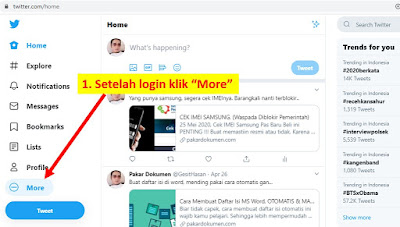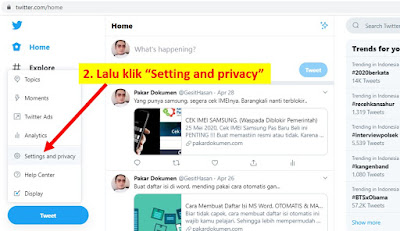Cara Menghapus Akun twitter (UPDATE 2023)
Cara Menghapus Akun twitter (UPDATE 2020) - Kadang cara ini kita lakukan karena berbagai alasan, misalnya: bosan main twitter, bikin tweet blunder yang bikin kita dibully warga tweetland...dsb.
Kita tahu, twitter satu dari beberapa medsos terpopuler di dunia. Kesimpelan adalah satu dari ciri khas twitter yang membedakan dengan medsos lainnya.
Ini juga yang nampaknya membuat banyak pesohor suka menggunakan twitter. Salah satu sosok top pengguna twitter adalah Presiden Trump.
Ya..untuk mengumumkan kebijakan atau pandangan-pandanganya, cukup dengan membuat tweet. Tanpa perlu kelamaan meminta jubirnya untuk melakukan konferensi pers.
Begitu simpel, cepat dan efektif.
Kembali lagi tentang hapus menghapus akun. Banyak motif mengapa seseorang memutuskan untuk berhenti menjadi warga twitter.
Mungkin karena jenuh melihat berandanya penuh dengan tweet-tweet politik, bisa karena gara-gara bikin kesalahan tweet yang berujung bully berkepanjangan, bagi penjual online yang ingin pindah platform medsos yang dirasa lebih cocok pangsa pasarnya...dan segudang alasan lainnya.
Dan kamu adalah salah satu yang berniat menghapus akun twitter, tapi bingung bagaimana caranya ?
Mari...
Tinggal ikutin saja langkah-langkah yang akan PakarDokumen terangkan secara lengkap dan jelas di postingan kali ini.
Pun jika membuka twitter di smartphone, tidak bisa dihapus secara langsung lewat aplikasinya. Tapi kamu harus membuka akun twitter di browser.
Untuk cara penghapusan akun twitter melalui laptop/ PC, seperti berikut ini...
Jadi meskipun, di smartphone kamu Android ataupun iPhone, penghapusan akun twitter kamu lakukan dengan membuka browser terlebih dahulu. Login akun twitter yang dibuka di browser dan kemudian baru melakukan penghapusan.
Di bawah ini lebih jelasnya (saya melakukan penghapusan akun twitter di Android)....
Bisa..tapi syaratnya, kamu tidak boleh mengotak-atik atau login ke akun twitter kamu ini (yang akan dihapus permanen) selama 30 hari.
Jadi akun twitter akan terhapus secara permanen jika kamu tidak login lagi selama 30 hari, terhitung sejak hari penghapusan.
Berikut detailnya....
Kita tahu, twitter satu dari beberapa medsos terpopuler di dunia. Kesimpelan adalah satu dari ciri khas twitter yang membedakan dengan medsos lainnya.
Ini juga yang nampaknya membuat banyak pesohor suka menggunakan twitter. Salah satu sosok top pengguna twitter adalah Presiden Trump.
Ya..untuk mengumumkan kebijakan atau pandangan-pandanganya, cukup dengan membuat tweet. Tanpa perlu kelamaan meminta jubirnya untuk melakukan konferensi pers.
Begitu simpel, cepat dan efektif.
Kembali lagi tentang hapus menghapus akun. Banyak motif mengapa seseorang memutuskan untuk berhenti menjadi warga twitter.
Mungkin karena jenuh melihat berandanya penuh dengan tweet-tweet politik, bisa karena gara-gara bikin kesalahan tweet yang berujung bully berkepanjangan, bagi penjual online yang ingin pindah platform medsos yang dirasa lebih cocok pangsa pasarnya...dan segudang alasan lainnya.
Dan kamu adalah salah satu yang berniat menghapus akun twitter, tapi bingung bagaimana caranya ?
Mari...
Tinggal ikutin saja langkah-langkah yang akan PakarDokumen terangkan secara lengkap dan jelas di postingan kali ini.
Cara Menghapus Akun Twitter Via Dekstop/ Laptop
Sampai saat ini (per tulisan ini terbit - June 2020), twitter hanya menyediakan cara penghapusan akun lewat browser dekstop.Pun jika membuka twitter di smartphone, tidak bisa dihapus secara langsung lewat aplikasinya. Tapi kamu harus membuka akun twitter di browser.
Untuk cara penghapusan akun twitter melalui laptop/ PC, seperti berikut ini...
- Buka browser, entah itu Mozilla, Google Chrome, Opera atau yang lain
- Selanjutnya buka twitter.com di browser
- Login ke akun twitter milik kamu
- Setelah login klik More
- Lalu klik Setting and privacy
- Klik Deactivate your account (letaknya di kanan bawah)
- Kamu masuk halaman penghapusan dan klik Deactivate
Jika kamu belum begitu jelas dengan petunjuk di atas, kamu bisa lihat step by step-nya di bawah ini...
Cara Hapus Akun Twitter di HP Android or iPhone
Sebagaimana sudah PakarDokumen jelaskan sebelumnya, untuk penghapusan akun twitter kita harus melakukannya di browser. Tidak bisa langsung hapus di aplikasi.Jadi meskipun, di smartphone kamu Android ataupun iPhone, penghapusan akun twitter kamu lakukan dengan membuka browser terlebih dahulu. Login akun twitter yang dibuka di browser dan kemudian baru melakukan penghapusan.
Di bawah ini lebih jelasnya (saya melakukan penghapusan akun twitter di Android)....
- Buka browser di HP kamu
- Buka twitter.com dan login ke akun twitter kam
- Setelah login, klik ikon profil
- Kamu sekarang berada di halaman account info dan selanjutnya pilih Settings and privacy
- Klik Account > Klik Deactivate your account
- Selanjutnya pilih Deactivate
Masih belum jelas ? silakan ikuti ilustrasi langkah-langkahnya seperti di bawah....
Menghapus Akun Twitter Permanen Lewat Laptop atau Smartphone
Lalu pertanyaanya, apakah langkah-langkah cara di atas (menghapus akun twitter lewat laptop atau Hp Android or iPhone) bisa menghapus akun twitter secara permanen ?Bisa..tapi syaratnya, kamu tidak boleh mengotak-atik atau login ke akun twitter kamu ini (yang akan dihapus permanen) selama 30 hari.
Jadi akun twitter akan terhapus secara permanen jika kamu tidak login lagi selama 30 hari, terhitung sejak hari penghapusan.
Bagaimana Cara Hapus Akun Twitter, Lupa Password
Kadang kita kelupaan pas mau login akun twitter. Jika kelupaan, caranya cukup mudah, tinggal reset password.Berikut detailnya....
- Login ke akun twitter dengan salah satu dari Nomor HP or Email or Username (yang dulu dipakai untuk akun twitter kamu ini)
- Kemudian karena kita lupa password, kita tidah usah masukkan password tapi pilih Forgot Password
- Lalu akan muncul Change Password, tapi kamu harus memasukkan No. HP/ Email/ Username. Setelah itu klik Search
- Selanjutnya twitter akan mengirimkan kode ke No. HP/ Email, sesuai pilihan kamu pada langkah 3 di atas.
- Masukkan kode yang dikirim twitter ke kolom Enter Code dan klik submit
- Selanjutnya kamu masukkan password baru di kolom New Password dan New Password One More Time
- Sekarang kamu bisa login akun twitter dan untuk menghapus tinggal ikuti langkah langkah cara hapus akun twitter yang sudah PakarDokumen jelaskan caranya sebelumnya.
Cara Menghapus Akun Twitter mudah kan ?
Selamat mencoba dan silakan baca-baca artikel menarik lainnya di blog PakarDokumen seputar medsos, gadget dan surat-surat resmi. Semoga bermanfaat....